Es ist einfach die vorinstallierte Taschenrechner-APP bei Windows-10 zu finden und korrekt einzusetzen!
Inhalt:
1.) ... Die vorinstallierte Taschenrechner-APP!
2.) ... Ist die vorinstallierte Taschenrechner-APP bei Windows-10 und 11 gut?
1.) Die vorinstallierte Taschenrechner-APP!
Sie können den vorinstallierten Taschenrechner an Ihrem Windows 10 Rechner verwenden, der neue Windows-10 Taschenrechner schaut etwas anders aus, aber man kann sich mit der Zeit damit abfinden.
Der Taschenrechner Pfad ist ebenfalls:
C:\Windows\System32\calc.exe
Siehe auch: ► ... Desktopverknüpfung für den Taschenrechner am Windows 10 Desktop!
Drücken Sie die Windows-Taste und geben Sie im Suchfeld Rechner ein und schon können Sie den neuen Taschenrechner sehen und verwenden. ( ... siehe Bild-1 Pfeil-1)
| (Bild-4) Taschenrechner unter Windows 10 finden! |
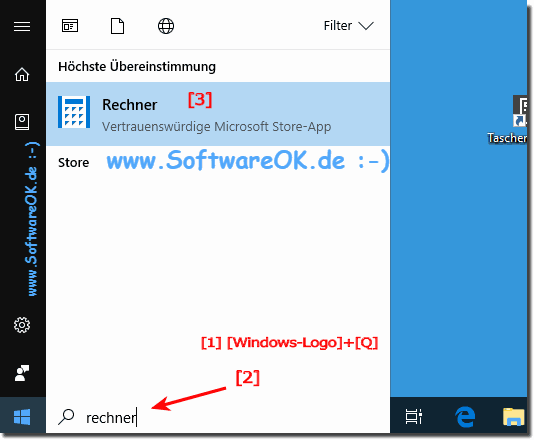 |
Vor der endgültigen Veröffentlichung von Windows 10 konnte der klassische Rechner wie aus Windows 7 bekannt aus dem offiziellen Microsoft Store herunterladen werden. Im August 2016 wurde er jedoch aus dem APP Store herausgenommen.
Die Rechner-App für Windows 10 ist eine für die Toucheingabe optimierte Version des aus früheren Windows-Versionen bekannten Desktoprechners. Sie ist kompatibel mit Mobil- und Desktopgeräten.
► https://support.microsoft.com/de-de/help/4026389/windows-calculator-in-windows-10!
2.) Ist die vorinstallierte Taschenrechner-APP bei Windows-10 und 11 gut?
Die vorinstallierte Taschenrechner-App in Windows 10 und 11 ist gut. Es bietet eine Reihe von Funktionen, die für die meisten Benutzer ausreichend sind.
Die vorinstallierte Rechner-App in Windows 10 und Windows 11 ist eine Basisanwendung, die für die meisten alltäglichen Berechnungen ausreichen sollte. Es bietet allgemeine Funktionen wie grundlegende Arithmetik, wissenschaftliche Berechnungen, Einheiten- und Währungsumrechnungen.
Die App verfügt über verschiedene Modi:
Der Standardmodus eignet sich für einfache Berechnungen wie Addition, Subtraktion, Multiplikation und Division.
Der wissenschaftliche Modus bietet zusätzliche Funktionen wie Wurzeln, Logarithmen und trigonometrische Funktionen.
Der Programmierer Modus unterstützt Funktionen die Programmierer oft benötigen
.. usw.
Die App hat auch einige Nachteile. Es ist also nicht so leistungsfähig wie einige andere Taschenrechner-Apps, die für Windows verfügbar sind. Außerdem ist es nicht so anpassbar wie einige andere Apps.
Vorteile:
Guter Funktionsumfang für einfache und erweiterte Berechnungen
Intuitive Bedienung
Unterstützung für verschiedene Layouts
Synchronisierung von Berechnungen zwischen Geräten
Nachteile:
Nicht so leistungsfähig wie einige andere Taschenrechner-Apps Nicht so anpassbar wie einige andere Apps
Info:
Insgesamt ist die vorinstallierte Taschenrechner-App in Windows 10 und 11 für die meisten Nutzer eine gute Wahl. Es bietet eine Reihe von Funktionen, die für die meisten Zwecke ausreichend sind. Die App ist benutzerfreundlich und bietet eine übersichtliche Benutzeroberfläche. Für die meisten Nutzer, die nur gelegentlich einfache bis mittelschwere Matheaufgaben erledigen, ist die vorinstallierte Taschenrechner-App völlig ausreichend.
Wenn Sie jedoch komplexere mathematische oder wissenschaftliche Berechnungen durchführen müssen, gibt es spezielle Taschenrechner-Apps von Drittanbietern, die erweiterte Funktionen und Optionen bieten. Diese können sich als nützlich erweisen, wenn Sie zum Beispiel in den Bereichen Wissenschaft, Ingenieurwesen oder Mathematik arbeiten.
Insgesamt ist die vorinstallierte Taschenrechner-App in Windows 10 und 11 für die meisten Nutzer eine gute Wahl. Es bietet eine Reihe von Funktionen, die für die meisten Zwecke ausreichend sind. Die App ist benutzerfreundlich und bietet eine übersichtliche Benutzeroberfläche. Für die meisten Nutzer, die nur gelegentlich einfache bis mittelschwere Matheaufgaben erledigen, ist die vorinstallierte Taschenrechner-App völlig ausreichend.
Wenn Sie jedoch komplexere mathematische oder wissenschaftliche Berechnungen durchführen müssen, gibt es spezielle Taschenrechner-Apps von Drittanbietern, die erweiterte Funktionen und Optionen bieten. Diese können sich als nützlich erweisen, wenn Sie zum Beispiel in den Bereichen Wissenschaft, Ingenieurwesen oder Mathematik arbeiten.
